Как в ВК удалить сообщение чтобы оно удалилось у собеседника
По ошибке отправив сообщение не тому пользователю, или написав что-то сгоряча, возникает желание его немедленно удалить. До недавнего времени, возможности стереть свое послание из чата другого человека не было, но сейчас разработчики соцсети добавили такую опцию. Разберемся подробнее, как в ВК удалить сообщение, чтобы оно удалилось у собеседника.
Как убрать сообщение на компьютере
Перед описанием необходимых действий, следует сказать, что отменить отправленный текст можно только в течение 24 часов. По истечении этого времени сообщение останется в диалоге человека, пока он сам не захочет от него избавиться.
Чтобы удалить переписку, пока оппонент ее не увидел нужно:
- Выполнить вход на сайт ВКонтакте.
- Перейти в раздел «Сообщения» и открыть требуемый диалог.
- Кликнуть по тексту, чтобы выделить его.
- Сверху появится иконка мусорного ведра, нажать на нее.
- Отметить строку «Удалить для всех» и кликнуть по синей кнопке «Удалить».

Процедура завершена, сообщение стерлось у обоих пользователей. Удалить таким методом можно как непрочитанное, так и уже просмотренное письмо.
Справка. Благодаря функции редактирования, можно изменить сообщение, которое было отправлено. Для этого следует навести курсор на текс и кликнуть по появившемуся значку карандаша. После внесения изменений – нажать галочку справа от поля ввода. Рядом с сообщением появится пометка «(ред.)», а при наведении курсора будет отображена дата редактирования.
Удаление в приложении
В отличие от полной версии сайта, в программе для мобильных устройств отредактировать послание пока его не прочитали — не получится.
Для того чтобы стереть свое сообщение в чате собеседника нужно:
- Открыть соответствующий диалог.
- Отыскать текст.
- Нажать на него пальцем и удерживать до появления панели инструментов в верхней части страницы.
- Тапнуть по иконке корзины.
- Во всплывающем окне отметить поле «Удалить для всех» и подтвердить свои намерения.

Теперь можно снова написать сообщение, с учетом требуемых изменений.
Благодаря представленным рекомендациям получится без труда удалить письмо с чата собеседника, при условии, что с момента отправки прошло не более суток. Полная версия соцсети обладает более широким функционалом – присутствует опция редактирования сообщения, в приложении такой возможности нет.
Как удалить сообщение Вконтакте?
Ни для кого не секрет, что Вконтакте одна из самых популярных среди пользователей Интернета социальных сетей и занимает третью позицию, после Фейсбука и Одноклассников. Участники Вконтакте общаются между собой, обмениваются информацией о жизни и происходящих событиях. При таком общении бывают случаи, что сообщение посылается случайно или ошибочно: либо не тому, кому нужно, либо необдуманно, торопясь или же сообщение не желаемого содержания. Как быть в таких случаях, что же делать?
Давайте подробно рассмотрим то, как удалить сообщения Вконтакте, чтобы адресат не увидел его. Избежать неприятностей можно, и для этого существует определенные способы и возможности. Ниже приводим последовательное описание того, как удалить отправленное сообщение Вконтакте.
Избежать неприятностей можно, и для этого существует определенные способы и возможности. Ниже приводим последовательное описание того, как удалить отправленное сообщение Вконтакте.
Последовательность удаления сообщений
- На своей странице Вконтакте, слева в меню необходимо найти ссылку «Мои сообщения» или «Мои друзья». В случае отсутствия этих ссылок можно использовать «Мои настройки», затем вкладки «Общие» и «Дополнительные сервисы». Далее птичками необходимо отметить ссылки, которые вы хотите вынести в левую часть своего аккаунта. Таким образом можно отменить отправку сообщений тому, кому они отправлены.
- Для удаления сообщения конкретному адресату, к примеру, кому-то из друзей, нужно при помощи вкладки «Мои друзья» выбрать данного пользователя и нажать окно «Отправить сообщение», которое находится ниже, под фото. После этого на мониторе появится форма для ввода сообщения, но писать ничего не нужно. В нижнем углу этого окна слева нужно нажать «Перейти к диалогу», после чего откроется буквально вся переписка с нужным адресатом.

- Для удаления ненужного вам сообщения необходимо правой клавишей мыши нажать на сообщение, а в правом верхнем углу — кнопку «Удалить». Таким образом можно одновременно удалить несколько сообщений. Но спешить не нужно. Если среди удаленных оказались нужные сообщения, то их можно восстановить посредством подсказки, появившейся после удаления.
- В случае возникшей необходимости, удалить непрочитанное сообщение Вконтакте, нужно воспользоваться кнопкой «Мои сообщения», в верхней части страницы выбрать «Отправленные», где возле каждого сообщения будет находиться кнопка «Удалить», посредством которой можно удалять соответствующие сообщения.
Теперь вы знаете о том, как удалить сообщения Вконтакте. Это позволит вам почистить свой аккаунт от ненужных переписок. Желаем вам удачи!
Как удалить сообщение в Контакте?
Как удалить сообщение
Не секрет, что социальные сети стали любимым времяпрепровождением современного человека.
Иногда случаются казусы. Тем более, если вести несколько переписок одновременно, уберечься от ошибок нереально. Если вы нечаянно отправили сообщение не тому пользователю, не спешите паниковать и метаться в поисках волшебной палочки. Мы знаем, как удалить сообщение в контакте, и, с удовольствием, расскажем вам об этом.
Варианты удаления сообщений
- Если вы находитесь на своей странице, нажмите кнопку «Мои сообщения» или кнопку «Мои друзья». Часто бывает так, что эти ссылки не выведены на главную страницу профиля. Не беда. Их можно найти в «Моих настройках», во вкладке «Общие» и вывести на главную панель.
- Открыв вкладку «Мои друзья» выбираете человека, которому ошибочно отослали сообщение.

- Таким же образом можно чистить все свои разговоры. Нажав напротив иконы друга на кнопку «Перейти к диалогам». Вы выбираете те сообщения, которые желаете удалить. Выставляете галочки и жмете «окей».
Не зная адресата
Если вы точно не помните, кому отправили нежелательное сообщение , не отчаивайтесь. Есть решения того, как удалить сообщение в контакте из отправленных.
- Найдите кнопку «Мои сообщения». В открывшейся вкладке выберете «Отправленные».
- Найдите в последней истории отправленных сообщений то, которое желаете удалить. Выделить его и нажмите «удалить». Можете быть спокойны, если сообщение не было прочитано, оно удалилось навсегда.
Вот так, не давая волю эмоциям, можно разобраться с тем, как удалить сообщение в Контакте, которое уже отправили.
Как удалить сообщение в контакте
Социальная сеть «ВКонтакте» стала самой популярных в Рунете среди молодого поколения, и на сегодняшний день стала неотъемлемой частью жизни многих людей, использующих Интернет для общения с друзьями и коллегами по работе, вытеснившая даже когда-то популярный сервис для общения ICQ. Но иногда возникает вопрос, а как удалить сообщение в контакте или даже весь диалог. Стоит помнить, что даже если Вы сотрёте беседу из своей истории в контакте, то у собеседника она все равно останется до тех пор, пока он не сотрёт ее сам. Программ для удаления записи из истории собеседника не бывает, это мошенники и хотят взломать Вашу страничку. Также при удалении записи и выхода из беседы, их будет невозможно восстановить. Будьте аккуратны.
Удаление сообщения «ВКонтакте»
Если нужно удалить записи из беседы в контакте, причем не имеет значения оно было написано вами или вам, необходимо выполнить следующие действия:
- В главном меню ВКонтакте нужно выбрать пункт «Сообщения» и перейти к списку всех переписок;
- Выберите нужной диалог;
- После того, как необходимое сообщение ВК было найдено, его необходимо выделить.
 Для этого наведите на него курсор мыши и щелкните левой кнопкой мыши, они должны выделиться светло-голубой областью. Если щелкнуть еще раз, то выделение снимется. Одновременно можно выбирать не одно, а сразу несколько;
Для этого наведите на него курсор мыши и щелкните левой кнопкой мыши, они должны выделиться светло-голубой областью. Если щелкнуть еще раз, то выделение снимется. Одновременно можно выбирать не одно, а сразу несколько; - Выбрав все необходимые записи ВК, в появившемся сверху меню необходимо нажать на кнопку «Удалить». После нажатия на нее всё, что было выбрано, будет стёрто.
Последовательность действий при избавлении от нежелательных записей при помощи браузера и мобильного приложения «ВКонтакте» похожи, но имеют ряд различий. Если Вам захотелось стереть часть диалога при помощи приложения «ВКонтакте» на мобильном телефоне, то нужно выполнить следующую последовательность действий: перейти в раздел «Сообщения», перейти в необходимую беседу ВК и найти необходимые записи. Далее, если нужно чтобы сообщение исчезло из переписки, то необходимо один раз щелкнуть на него и в появившемся меню выбрать пункт «Удалить». Если появилось желание убрать несколько высказываний, то нужно нажать на сообщение и подержать несколько секунд, оно должно выделиться другим цветом, а вверху экрана появиться несколько кнопок. Далее щелкните на пиктограмму «Мусорная урна» в появившемся меню. Для того чтобы отменить выбранные записи, необходимо нажать на значок галочки.
Далее щелкните на пиктограмму «Мусорная урна» в появившемся меню. Для того чтобы отменить выбранные записи, необходимо нажать на значок галочки.
Удаление диалога «ВКонтакте»
Иногда появляется необходимость удалить весь диалог из истории. Удалить сразу всю переписку в контакте можно двумя путями. Перейдя в пункт главного меню ВК «Сообщения» и найдя необходимую переписку, необходимо навести на него мышкой, но не нажимать левую кнопку. При наведении курсора мышки на беседу ВК, в правом верхнем углу появится пиктограмма «Крестик», при нажатии на Вы удалите выбранную беседу. Если перейти в другой пункт, то восстановить беседу будет невозможно.
Для второго способу нужно открыть переписку, и в верхней части экрана навести курсор на «Действия» и выбрать пункт «Удалить историю сообщений».
Если необходимо удалить переписку в мобильном приложении «ВКонтакте», то необходимо нажать на необходимый диалог и удерживать его несколько секунд, а в появившемся меню выбрать пункт «Очистить историю сообщений».
Для того чтобы сообщение удалилось из Вашей истории, а у собеседника оно виднелось непрочитанным Вами, необходимо удалить весь диалог первым способом (удалением при помощи нажатия на крестик в правом углу).
Как удалить переписку вконтакте | blogadmina.com
Всем привет, сегодня я буду рассказывать о том, как удалить переписку вконтакте. Мало кто знает, что есть некоторые хитрости, которые позволяют удалить переписку не только на своей странице, но и странице собеседника.
Пусть эти способы не всегда срабатывают, но это все же лучше, чем ничего. Попытка — не пытка, как говорится. Но обо всем этом уже подробней в самой статье.
Удаление информации из социальных сетей
Прежде всего стоит помнить, что любое уничтожение информации, которое вы производите — окончательное и бесповоротное. Поэтому несколько раз взвесьте стоит ли это делать, либо сохраните графику в папку на диске, а буквы — в текстовый файл.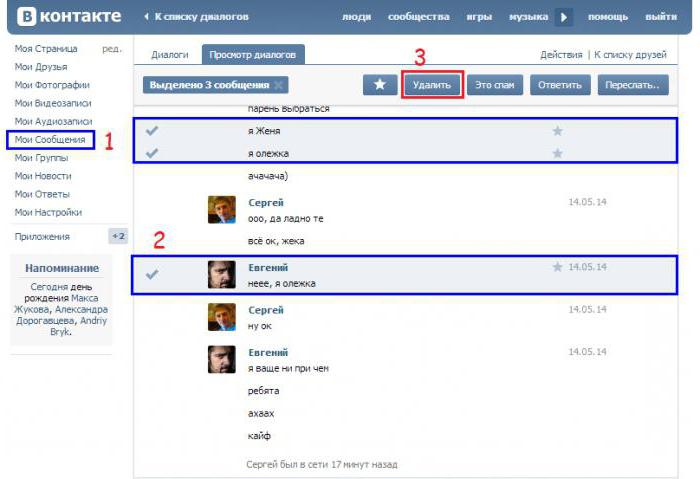 В случае, если вы самостоятельно все уничтожили в рамках своей персональной страницы и если даже вы обратитесь в службу поддержки, то они не смогут вам помочь в восстановлении.
В случае, если вы самостоятельно все уничтожили в рамках своей персональной страницы и если даже вы обратитесь в службу поддержки, то они не смогут вам помочь в восстановлении.
Порой не требуется удалять беседу целиком, а достаточно сделать это по отношению лишь к некоторым сообщениям. Процесс этот трудоемкий и занимает время, однако позволяет сохранить остальную переписку. Если же у вас нет времени и вы хотите все же уничтожить все общение с конкретным человеком целиком, то просто следуйте моей инструкции. А если вы не хотите, чтобы он вас доставал впредь, просто заблокируйте его, об это я уже писал.
Подробная инструкция
- Вы должны авторизоваться и перейти на главный экран вашей персональной страницы, где расположен аватар. Затем в левой части окна, где отображается меню, нажмите на кнопку Сообщения.
- Перед вами отобразится список ваших переписок. Вам необходимо найти нужную, а затем найти в конце строки значок в виде крестика, как это показано на скриншоте.
 Чтобы уничтожить все написанное в диалоге, просто нажмите на крестик.
Чтобы уничтожить все написанное в диалоге, просто нажмите на крестик.
- Перед вами появится информационное окошко социальной сети, в котором появится дополнительное предупреждение. В нем будет уведомление о том, что действие не подлежит отмене. Если вы твердо решили довести начатое до конца — смело нажимайте кнопку Удалить.
- Все, после этого переписка с вашей страницы будет удалена целиком, однако на странице собеседника она останется в истории. Причем сохранятся как ваши, так и его сообщения без изменений. Однако есть пара небольших хитростей, которые помогут всем желающим попытаться удалить переписку целиком.
Дополнительная информация
Уничтожить диалоги целиком и навсегда помогут вот эти два способа, однако предупреждаю — 100% гарантии они вам не дадут. Статистика показывает, что успешно заканчивается порядка 60% попыток. Вообще стоит это делать лишь в серьезных случаях, когда вам действительно что-то угрожает. Мало кто знает, но переписка в ВК может быть использована в суде в качестве доказательства к примеру угроз или шантажа.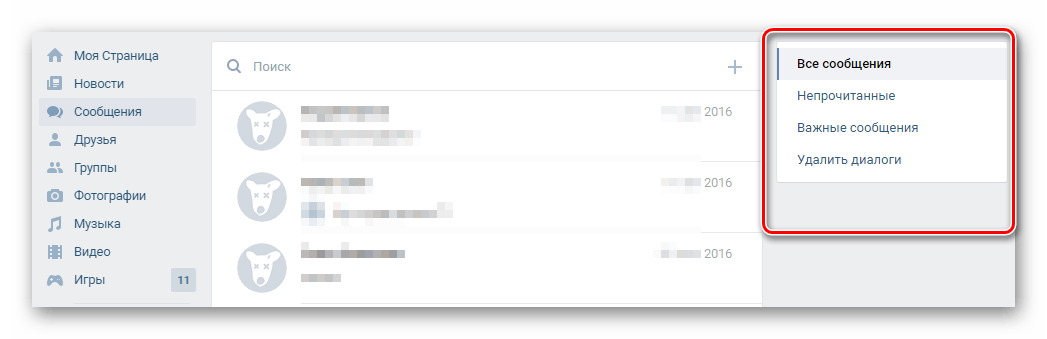 Однако следует также помнить и то, что предоставление этой самой переписки в суд сопровождается всем процессуальным порядком, который предусмотрен законодательством нашей страны. Как удалить переписку вконтакте навсегда с двух сторон я показываю ниже.
Однако следует также помнить и то, что предоставление этой самой переписки в суд сопровождается всем процессуальным порядком, который предусмотрен законодательством нашей страны. Как удалить переписку вконтакте навсегда с двух сторон я показываю ниже.
Способ первый: удалить собственную страницу.
Если вы идете на столь кардинальные меры, то со временем, когда произойдет полное удаление аккаунта (на практике это занимает ровно шесть месяцев), вместе с вашей персональной страницей социальной сети исчезнут и все материалы с нее, включая личные переписки. При этом, как утверждают очевидцы, данные из диалогов удаляются не только со страницы, которая была удалена, но и со страницы оппонента.
Способ второй: вручную пометить все сообщения собеседника как спам.
Это займет очень много времени, если вы интенсивно общались, потому что все это проделать придется с каждым сообщением, которое есть в диалоге. При этом успешное удаление сообщений со странице оппонента происходит всего примерно в половине случаев.
Из советов, которые я могу дать лично: не верьте никаких рекламным сообщениям о сторонних сервисах. Они только на словах гарантируют удаление, на самом же деле это мошенники. Они в первую очередь заинтересованы в том, чтобы получить доступ к вашей странице и личным данным. Поэтому не рискуйте, и даже не пытайтесь пользоваться никаким сторонним программным обеспечением. Сберегите свою приватность, защитите свои социальные сети, минимизируя риски.
Если у вас есть какие-то собственные секреты — смело делитесь со мной и читателями блога в комментариях, буду признателен.
Можно ли удалить сообщение ВКонтакте пока его не прочитали, узнай как
Можно ли удалить сообщение ВКонтакте пока его не прочитали, довольно частый вопрос, для людей, общающихся в социальных сетях. Не все знают, как это сделать. В данной статье будет показан пошаговый алгоритм удаления сообщений.
Можно ли удалить сообщение ВКонтакте пока его не прочитали
Здравствуйте друзья! Общение, необходимо каждому человеку.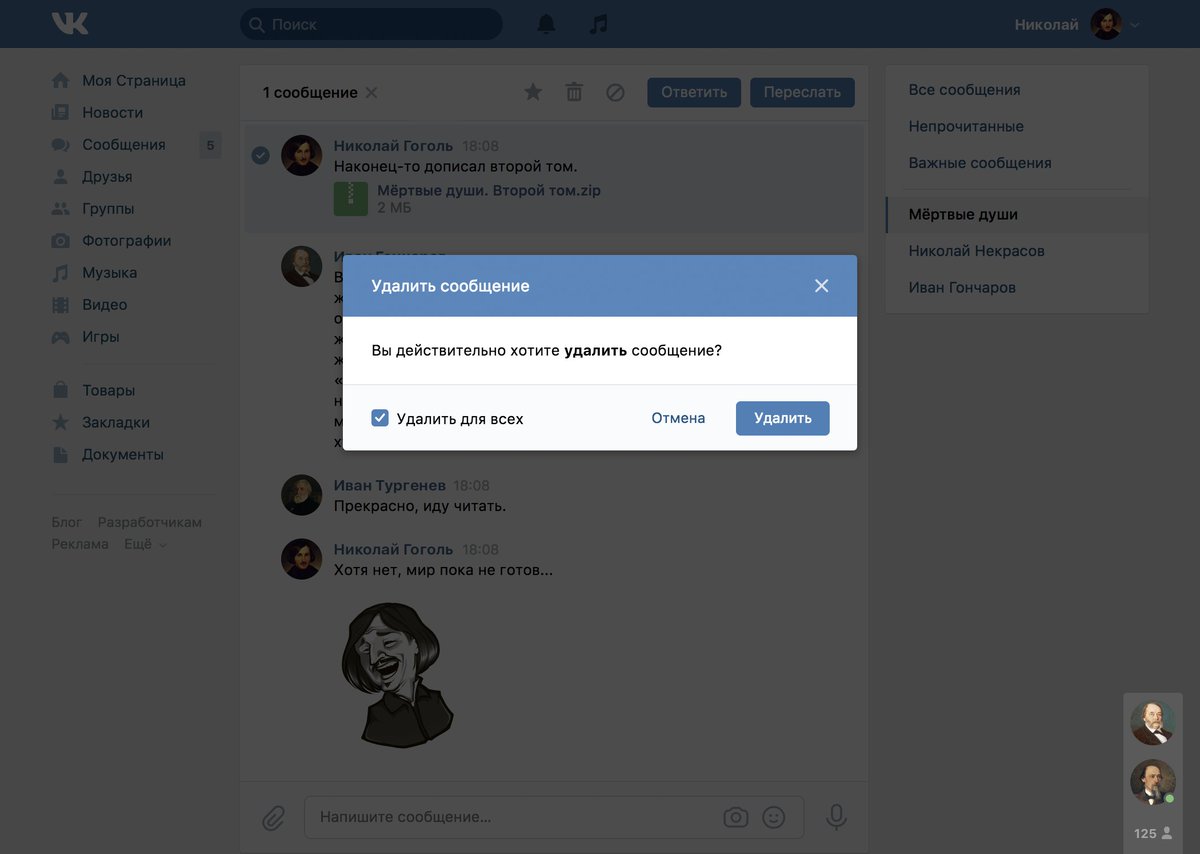 Поэтому, социальные сети, лучший вариант для общения и они нужны многим пользователям. В них, люди пишут сообщения, прослушивают аудио, отдыхают за просмотром сериала, или зарабатывают через Интернет. Но, бывают такие ситуации, когда отправленные сообщения случайно попадают друзьям и знакомым и их приходиться удалять. Как удалить их во время, чтобы его не читали?
Поэтому, социальные сети, лучший вариант для общения и они нужны многим пользователям. В них, люди пишут сообщения, прослушивают аудио, отдыхают за просмотром сериала, или зарабатывают через Интернет. Но, бывают такие ситуации, когда отправленные сообщения случайно попадают друзьям и знакомым и их приходиться удалять. Как удалить их во время, чтобы его не читали?
Всё не так уж и сложно. Для этого есть простой способ. Авторизуйтесь в своём аккаунте ВКонтакте и открывайте личную переписку. Обычно, все отправленные переписки, сохраняются в разделе сообщения, они находиться с левой стороны панели управления. Так вот, откройте её. У Вас перед глазами появиться Ваши отправленные сообщения. Когда Вы открыли свою переписку, нажмите в правом верхнем углу на такой значок, который обозначает три точки. Откроется несколько подсказок, где нужно нажать на очистку историй сообщения (Рисунок 1).
После чего, все данные, которые Вы отправляли ранее, будут удалены навсегда. Впоследствии, данное действие уже невозможно повторить, так, что хорошо над этим подумайте, нужно ли Вам это удалять. И после этого, перейдём к вопросу — можно ли удалить сообщение Вконтакте пока его не прочитали.
И после этого, перейдём к вопросу — можно ли удалить сообщение Вконтакте пока его не прочитали.
Как удалить сообщение ВКонтакте чтобы оно удалилось у собеседника
Итак, как совершить удаление случайных переписок? Сначала откройте раздел переписки и выделите текст, который Вы отправили другому человеку. Нужно кликнуть один раз мышью, по тексту, чтобы его выделить. Как видите, сообщение выделилось, синим цветом. Затем в верхней части панели кликните на значок корзины и удаляйте переписку навсегда.
Именно так, отосланное сообщение удаляется. После удаления, оно не будет отображаться в личных сообщениях у того человека, с кем Вы переписывались. Можно ли удалить сообщение Вконтакте пока его не прочитали – да это действительно возможно, и указанный выше способ работает.
к оглавлению ↑Заключение
Из полученного материала Вы узнали, можно ли удалить сообщение Вконтакте пока его не прочитали. Как видно на практике, переписка между людьми удаляется не целиком.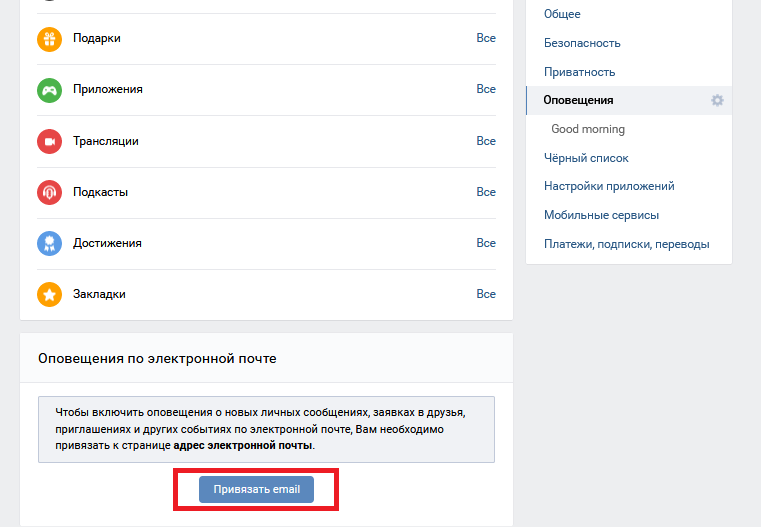 Вы не сможете уничтожить сообщение, если им уже поделились. Удаленные данные остаются в базе Вконтакте, и сохраняются, а их никто не видит. Но, а так в принципе всё. Благодарю за внимание!
Вы не сможете уничтожить сообщение, если им уже поделились. Удаленные данные остаются в базе Вконтакте, и сохраняются, а их никто не видит. Но, а так в принципе всё. Благодарю за внимание!
С уважением, Иван Кунпан.
P.S.
Прочитайте статьи, которые помогут Вам побольше узнать, о социальной сети Вконтакте (Добавление видео ВК, Замена ссылок Вконтакте).
Просмотров: 738
Как удалить неотправленные сообщения в outlook kitab — kitaplar
Как удалить неотправленные сообщения в outlook kitab — kitaplar — Как удалить неотправленные сообщения в Outlook ile ilgili kitaplar.| Элмас насл йонтулмадан кусурсуз олмаз исэ; insan da ac ekmeden olgunlamaz. (Конфис) [Пайла] |
| |||||||||
Как удалить сообщения в Instagram
Как удалить сообщения в Instagram
Он по ошибке отправил сообщение на Instagram и теперь вы хотите знать, есть ли способ его удалить? Темы, о которых кто-то может совать нос в сообщения, которые вы отправляете другим пользователям Instagram, и по этой причине вы бы хотели их удалить? Если вы ответили на эти вопросы утвердительно, значит, вы обратились к нужному гиду в нужное время! Фактически, с помощью этого урока сегодня мы собираемся вместе открыть , как удалять сообщения в Instagram , действуя как со смартфона, так и с ПК.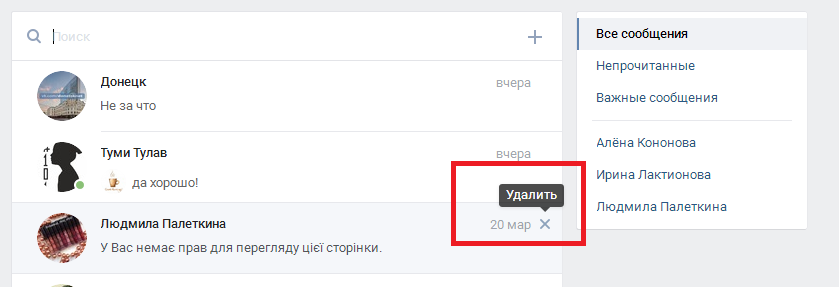
Дайте мне немного своего свободного времени, и я покажу вам процедуру удаления полных разговоров и удаления отдельных сообщений. Конечно, если пользователи, которым вы отправили сообщение, уже просмотрели, его удаление не поможет. Ты согласен? Что ж, тогда я бы сказал немедленно отложить разговор и углубиться в суть этого поста.
Устраивайтесь поудобнее, уделите время чтению следующих абзацев и, что более важно, выполнению «советов», которые я вам дам.Уверяю вас, что вы сможете легко удалить все свои сообщения в Instagram, независимо от модели смартфона и операционной системы, которую вы используете. Приятного чтения и получайте удовольствие!
Как удалить сообщения в Instagram
Как удалить сообщения в Instagram
Хотите удалить сообщения в Instagram или удалить все разговоры, которые вы вели с другими пользователями социальной сети фотографий? Это довольно простой процесс, независимо от того, решите ли вы действовать непосредственно из приложения Instagram или приложения Direct.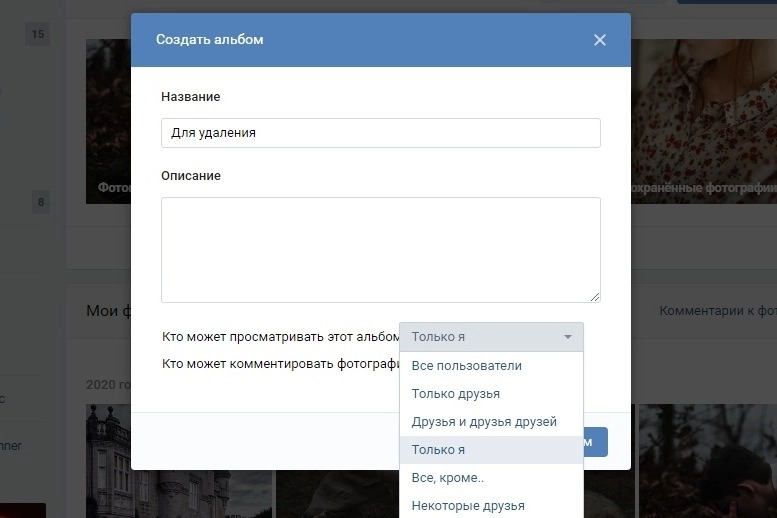
Как удалить сообщения в Instagram — приложение Instagram
Как удалить сообщения в Instagram
Чтобы удалить разговоры из приложения Instagram (официально доступно для Android, iOS и Windows 10 Mobile), запустите его на своем устройстве, войдите в в свою учетную запись (при необходимости), коснитесь символа коттеджа расположен в нижнем левом углу, а затем нажимает значок самолета , расположенный вверху справа (или красную точку с номером , соответствующим полученным новым сообщениям).
На Android , сделайте долгое нажатие на диалоге , который вы хотите удалить, нажмите на элемент Удалить в открывшемся меню, а затем подтвердите операцию, нажав еще раз на Удалить элемент . Однако на iOS после определения диалога, который вы хотите удалить , проведите по нему справа налево и нажмите красную кнопку Удалить . Затем подтвердите операцию, еще раз нажав на пункт «Удалить» в появившемся поле.
Затем подтвердите операцию, еще раз нажав на пункт «Удалить» в появившемся поле.
После того, как вы удалите беседу, она больше не будет отображаться в вашей почте, но по-прежнему будет видна людям в чате.
Как удалить сообщения в Instagram — Прямо из Instagram
Как удалить сообщения в Instagram
Если вы загрузили приложение Direct из Instagram на свое устройство Android или iOS, вы можете удалять разговоры прямо из него. Затем начните прямо из Instagram, нажав на значок с изображением самолета , войдите в в свою учетную запись (если вы уже вошли в свою учетную запись Instagram на своем устройстве, вы сможете просто нажать Продолжить в качестве имени пользователя ), а для просмотра последних разговоров проведите пальцем справа налево или, если хотите, нажмите значок бумажного самолетика , расположенный в правом нижнем углу.
На Android , сделайте долгое нажатие на разговоре , который вы хотите удалить, нажмите Удалить пункт в меню, которое открывается в середине экрана, а затем подтвердите операцию, нажав еще раз на Удалить шт. Однако на iOS после идентификации беседы, которую вы хотите удалить, сделайте долгое нажатие на последнюю, нажмите Удалить элемент в меню, которое появляется внизу, и, чтобы завершить, подтвердите операцию, нажав на Удалить .
Однако на iOS после идентификации беседы, которую вы хотите удалить, сделайте долгое нажатие на последнюю, нажмите Удалить элемент в меню, которое появляется внизу, и, чтобы завершить, подтвердите операцию, нажав на Удалить .
После того, как вы удалите беседу, она больше не будет отображаться в вашей почте, но по-прежнему будет видна людям, с которыми вы общались.
Как удалить сообщения в Instagram — Как отменить отправку сообщений в Instagram
Как удалить сообщения в Instagram
Хотели бы вы отменить отправку сообщений в Instagram ? Нет проблем! Фотографическая социальная сеть объединяет специальную функцию, которая позволяет отменять отправленные сообщения (не обращая внимания на какие-либо временные ограничения).
Прежде чем объяснять, как действовать, я обязан сообщить вам о нескольких важных аспектах: на момент написания вы не можете отменить отправку фотографий и видео, а также удаленные сообщения могли уже быть просмотрены получателями. Все чисто? Что ж, тогда приступим.
Все чисто? Что ж, тогда приступим.
Как удалить сообщения в Instagram — Приложение Instagram
Как удалить сообщения в Instagram
Чтобы отменить отправку сообщения из приложения Instagram (доступно как для Android, iOS, так и для Windows 10 Mobile), запустите последнее на своем устройстве, войдите в в свою учетную запись (при необходимости), нажмите на символ небольшого дома , расположенного внизу слева, а затем нажмите значок самолета , расположенный вверху справа (или красную точку с номером , расположенным в том же месте).
Затем выполните длительное нажатие на сообщение, которое вы хотите удалить, нажмите на пункт «Отменить отправку сообщения» в открывшемся меню и подтвердите операцию повторным нажатием на элемент Отменить отправку сообщения . Если вы удалите сообщение сразу после его отправки, вам нужно будет один раз нажать кнопку «Отменить отправку сообщения».
Что касается «волшебства», сообщение будет удалено как из вашей учетной записи, так и из учетной записи получателя, и, если оно еще не отображается, вы даже не заметите, что получили его.
Как удалить сообщения в Instagram — Прямо из Instagram
Как удалить сообщения в Instagram
Если вы загрузили приложение Direct из Instagram на свое устройство Android или iOS, вы можете удалять разговоры прямо из него. Затем запустите Direct из Instagram, нажав на его значок с изображением самолета , войдите в свою учетную запись (если вы уже вошли в Instagram на своем устройстве, просто нажмите кнопку «Продолжить» в качестве имени пользователя ) и выполните проведите пальцем справа налево, чтобы просмотреть последние разговоры (или коснитесь символа самолета , расположенного в правом нижнем углу).
На этом этапе откройте беседу, в которой есть сообщения, которые вы хотите удалить, найдите сообщение, которое нужно удалить, сделайте долгое нажатие на последнее, нажмите на голос Отмените отправку сообщения в открывшемся меню и подтвердите операцию повторным нажатием на элемент Отменить отправку сообщения. Если вы удалите сообщение сразу после его отправки, вам не придется дважды нажимать «Отменить отправку сообщения».
Если вы удалите сообщение сразу после его отправки, вам не придется дважды нажимать «Отменить отправку сообщения».
Если все прошло успешно, сообщение будет удалено как из вашей учетной записи, так и из учетной записи получателя, и, если он еще не просматривал его, он даже не узнает, что получил его.
Как удалить сообщения в Instagram — ПК
Как удалить сообщения в Instagram
Вы скачали официальное приложение Instagram на свой ПК с Windows 10 ? Если у вас нет под рукой смартфона, вы также можете отменить сообщения со смартфона. Позвольте мне объяснить, как действовать.
Для начала запустите приложение Instagram на своем ПК, войдите в в свою учетную запись (при необходимости), щелкните значок самолета, расположенный вверху справа, и на экране Direct выберите беседу, в которой есть сообщения, которые вы хотите удалить.На этом этапе сделайте долгий щелчок по одному из сообщений, которое вы хотите удалить, щелкните по элементу Отменить отправку сообщения в открывшемся меню и подтвердите операцию, нажав еще раз на серую кнопку Отменить отправку сообщения . Если вы удалите сообщение сразу после его отправки, вам не нужно будет дважды нажимать «Отменить отправку сообщения».
Если вы удалите сообщение сразу после его отправки, вам не нужно будет дважды нажимать «Отменить отправку сообщения».
Если вы правильно выполнили процедуру, которую я вам только что указал, выбранное вами сообщение будет удалено как из вашей учетной записи, так и из учетной записи получателя, и, если вы еще не просматривали его, вы даже не заметите, что у вас есть получил .
Как удалить сообщения в Instagram — Как удалить комментарий в Instagram
Как удалить сообщения в Instagram
Вы по отсутствию оставили комментарий к сообщению, размещенному в Instagram и теперь вы хотите знать , как его удалить ? Кроме того, в этом случае процедура, которой вам необходимо следовать, очень проста, независимо от того, хотите ли вы действовать как мобильный телефон или компьютер.
Чтобы удалить комментарий к Android , запустите приложение Instagram, войдите в в свою учетную запись (при появлении запроса), найдите сообщение с комментарием, который вы хотите удалить, и нажмите его еще раз. Наконец, нажмите значок корзины , расположенный вверху справа, и все готово.
Наконец, нажмите значок корзины , расположенный вверху справа, и все готово.
Чтобы удалить комментарий к iPhone , однако, запустите приложение Instagram на своем «iPhone», найдите сообщение, в котором есть комментарий, который вы хотите удалить, проведите по комментарию справа налево, а затем нажмите кнопку символ белого мусорного бака на красном фоне для завершения процедуры.
Если, однако, вы хотите удалить комментарий, который вы разместили в Instagram, непосредственно с ПК , подключенного к странице входа социальной сети, войдите в свою учетную запись , найдите сообщение, в котором находится комментарий под вопросом, щелкните ( x ) рядом с самим комментарием и в открывшемся окне щелкните элемент Удалить комментарий .
Наконец, чтобы выполнить действие из приложения Instagram для Windows 10 , запустите последнее на своем ПК, войдите в свою учетную запись (при необходимости), найдите комментарий, который вы хотите удалить, и, удерживая левую кнопку мыши на сам комментарий, выполняет своего рода свайп справа налево. Затем щелкните белый значок корзины на красном фоне , чтобы завершить процедуру. Вы видели, что это было не так уж и сложно?
Затем щелкните белый значок корзины на красном фоне , чтобы завершить процедуру. Вы видели, что это было не так уж и сложно?
Как удалить сообщения в Instagram
Facebook, Twitter, Instagram и Snapchat
Есть несколько причин, по которым вы можете захотеть удалить свои учетные записи в социальных сетях.Вы можете пропустить дни анонимности, вы можете потребовать вернуть свою конфиденциальность от компаний, а может быть, вы просто больше не заинтересованы в платформе.
Какими бы ни были ваши причины, есть несколько способов удалить свои учетные записи в социальных сетях.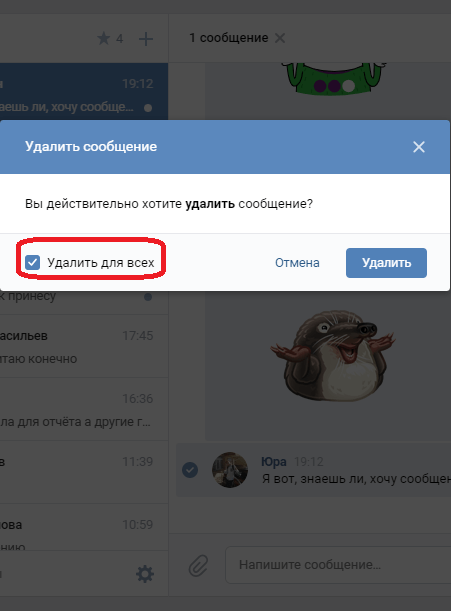 От традиционных способов до полезных инструментов — вот подробный обзор того, как удалить свои учетные записи в социальных сетях на Facebook, Twitter, Instagram и Snapchat.
От традиционных способов до полезных инструментов — вот подробный обзор того, как удалить свои учетные записи в социальных сетях на Facebook, Twitter, Instagram и Snapchat.
Удаление учетных записей через платформы
Все основные сайты социальных сетей позволяют деактивировать или удалять учетные записи.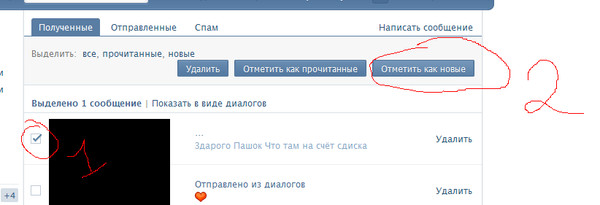 Однако насколько легко будет завершить этот процесс, зависит от сайта. Фактически, BackgroundChecks.org предоставляет каталог JustDelete.Me, в котором указано, насколько легко или сложно удалить учетную запись на разных платформах.
Однако насколько легко будет завершить этот процесс, зависит от сайта. Фактически, BackgroundChecks.org предоставляет каталог JustDelete.Me, в котором указано, насколько легко или сложно удалить учетную запись на разных платформах.
Независимо от того, расстроили ли вас негативные эффекты социальных сетей или вы просто хотите улучшить свою конфиденциальность в Интернете, вот как удалить свои учетные записи на основных платформах социальных сетей. ..
..
Как удалить Facebook
Facebook предоставляет два варианта избавления от вашей учетной записи и профиля: либо деактивировав их, либо полностью удалив свою учетную запись.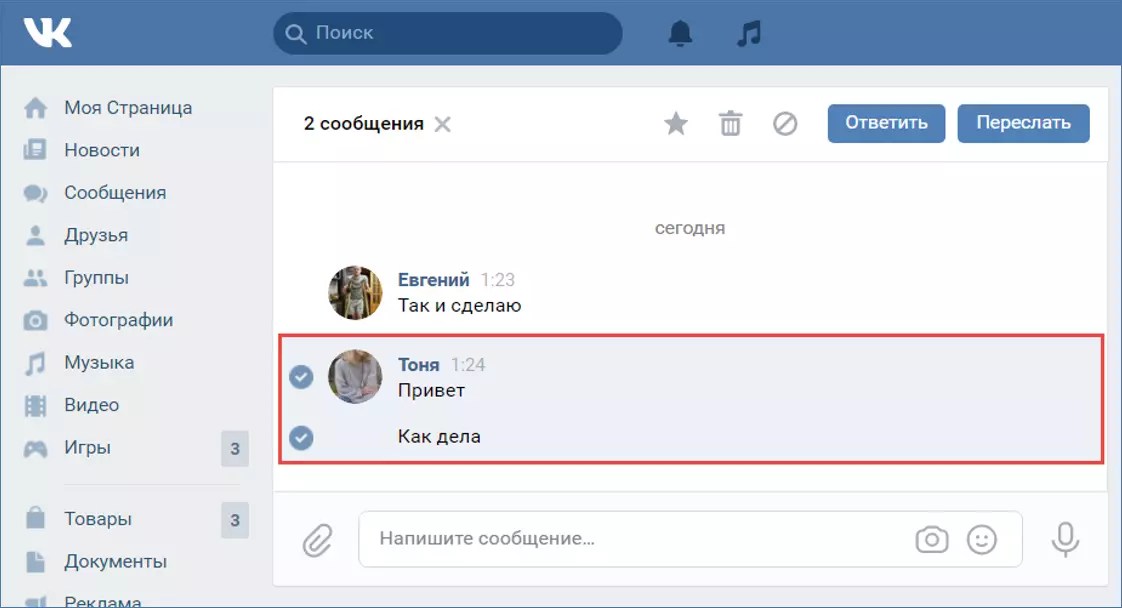
Как следует из формулировки, первый вариант — это деактивация аккаунта, а не удаление технически.Это оставляет вам возможность восстановить свою учетную запись позже, а это означает, что ваши данные все еще где-то хранятся.
Чтобы деактивировать свою учетную запись Facebook, перейдите в «Настройки »> «Ваша информация Facebook» и , выберите «Ваша информация Facebook ».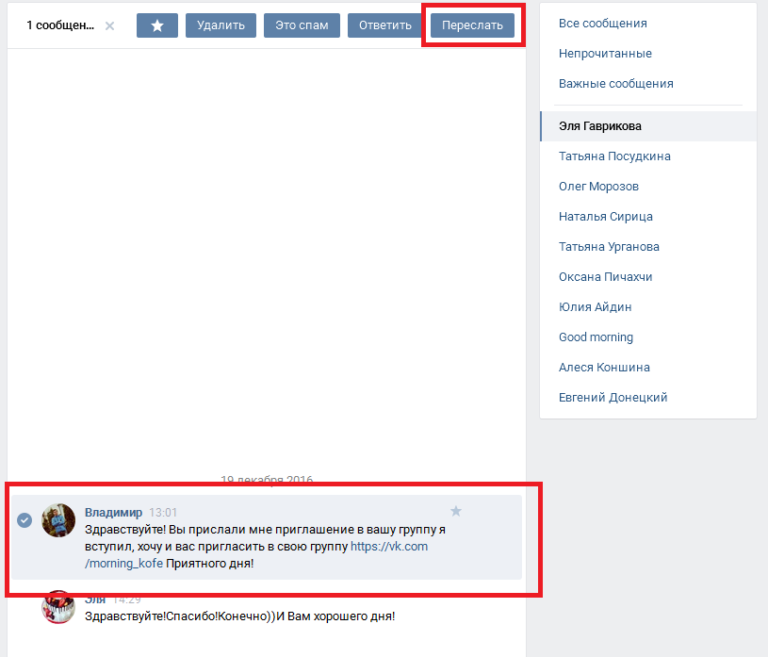 Выберите Деактивация и удаление , а затем выберите вариант Деактивировать учетную запись. Нажмите кнопку «Продолжить деактивацию учетной записи», чтобы запустить процесс.
Выберите Деактивация и удаление , а затем выберите вариант Деактивировать учетную запись. Нажмите кнопку «Продолжить деактивацию учетной записи», чтобы запустить процесс.
Деактивация учетной записи приводит к отключению вашего профиля и удалению вашего имени и фотографий из сообщений, которыми вы поделились. Другие люди не смогут найти вашу учетную запись, когда будут искать ее на Facebook. Однако ваше имя может по-прежнему появляться в сообщениях других пользователей. Ваши сообщения с другими, вероятно, также будут существовать.
Другие люди не смогут найти вашу учетную запись, когда будут искать ее на Facebook. Однако ваше имя может по-прежнему появляться в сообщениях других пользователей. Ваши сообщения с другими, вероятно, также будут существовать.
Кроме того, ваша учетная запись Messenger также остается активной, но вы можете отключить Facebook Messenger отдельно.
Второй вариант — навсегда удалить вашу учетную запись Facebook.Согласно Facebook, это означает, что ваш аккаунт не может быть восстановлен. Чтобы удалить свою учетную запись Facebook навсегда, перейдите в «Настройки »> «Ваша информация Facebook» и , выберите «Ваша информация Facebook ». Выберите Деактивация и удаление и выберите вариант Удалить учетную запись . Затем нажмите кнопку «Продолжить удаление учетной записи», чтобы продолжить.
Затем нажмите кнопку «Продолжить удаление учетной записи», чтобы продолжить.
Процесс удаления ваших данных занимает 90 дней. Это удаляет большую часть той же информации, что и деактивация вашей учетной записи, но удаляет эти данные навсегда. Вы также больше не сможете использовать Facebook Messenger. Однако некоторые данные, например сообщения в почтовых ящиках других людей, удалить нельзя.
Это удаляет большую часть той же информации, что и деактивация вашей учетной записи, но удаляет эти данные навсегда. Вы также больше не сможете использовать Facebook Messenger. Однако некоторые данные, например сообщения в почтовых ящиках других людей, удалить нельзя.
Как удалить Twitter
Чтобы удалить свою учетную запись в Твиттере, сначала необходимо деактивировать ее. Через 30 дней аккаунт полностью удаляется.
Через 30 дней аккаунт полностью удаляется.
Чтобы удалить свою учетную запись Twitter, щелкните значок меню с тремя точками слева от домашней страницы Twitter и выберите параметр Настройки и конфиденциальность .Внизу страницы вы увидите опцию Деактивировать вашу учетную запись .
Твиттер перенесет вас в меню подтверждения. Чтобы подтвердить, что вы хотите удалить или деактивировать свою учетную запись Twitter, нажмите Деактивировать .
Чтобы подтвердить, что вы хотите удалить или деактивировать свою учетную запись Twitter, нажмите Деактивировать .
По заявлению компании, ваши данные будут храниться всего 30 дней. В течение этого времени вы сможете повторно активировать и восстановить свою учетную запись. По истечении 30-дневного периода ваши данные и учетная запись удаляются безвозвратно.
В течение этого времени вы сможете повторно активировать и восстановить свою учетную запись. По истечении 30-дневного периода ваши данные и учетная запись удаляются безвозвратно.
Как удалить Instagram
Instagram позволяет вам временно отключить или навсегда удалить вашу учетную запись.
Чтобы отключить учетную запись Instagram, перейдите в меню настроек и выберите «Изменить профиль ».Внизу страницы вы увидите ссылку на Временно отключить мою учетную запись .
По сути, это скрывает вашу учетную запись и позволяет повторно активировать ее позже.
Чтобы полностью и навсегда удалить свою учетную запись Instagram , вам необходимо войти в Instagram через веб-браузер и использовать ссылку Удалить вашу учетную запись .Затем вам нужно будет повторно ввести свой пароль. Наконец, нажмите Окончательно удалить мою учетную запись , чтобы удалить свою учетную запись Instagram с платформы.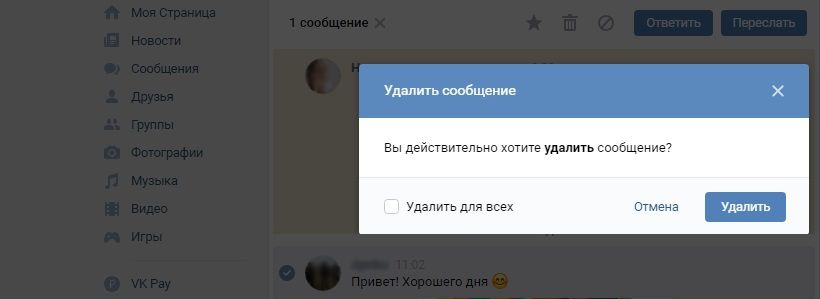
Эта опция удаляет вашу учетную запись навсегда — без возможности повторно активировать или восстановить вашу учетную запись и фотографии.
Как удалить Snapchat
Вы можете удалить свою учетную запись Snapchat с помощью портала учетной записи Snapchat. Эта веб-страница позволяет вам управлять своими данными и приложениями, но, что более важно, дает вам возможность удалить свою учетную запись.
Эта веб-страница позволяет вам управлять своими данными и приложениями, но, что более важно, дает вам возможность удалить свою учетную запись.
Просто откройте веб-страницу, войдите в Snapchat и выберите Удалить мою учетную запись .Вы попадете на страницу, объясняющую процесс деактивации. Как и в Twitter, по прошествии 30 дней ваша учетная запись будет удалена без возможности восстановления.
Как и в Twitter, по прошествии 30 дней ваша учетная запись будет удалена без возможности восстановления.
Чтобы подтвердить, что вы хотите удалить свою учетную запись Snapchat, вам нужно повторно ввести свое имя пользователя и пароль, а затем выбрать «Продолжить» .
Есть определенные веб-сайты, которые помогут вам удалить свое присутствие в социальных сетях.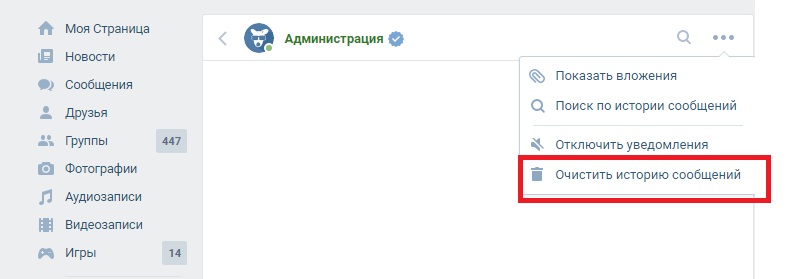 С сайтов, которые отправляют запросы на удаление учетных записей от вашего имени, на сайты, которые дают вам инструкции по удалению учетных записей, вот некоторые веб-сайты, которые вы можете использовать …
С сайтов, которые отправляют запросы на удаление учетных записей от вашего имени, на сайты, которые дают вам инструкции по удалению учетных записей, вот некоторые веб-сайты, которые вы можете использовать …
Deseat.мне
Deseat. me использует либо вашу учетную запись Google, либо вашу учетную запись Outlook для создания списка ваших учетных записей в Интернете и социальных сетях. Затем он дает вам возможность отсортировать и удалить эти учетные записи.
me использует либо вашу учетную запись Google, либо вашу учетную запись Outlook для создания списка ваших учетных записей в Интернете и социальных сетях. Затем он дает вам возможность отсортировать и удалить эти учетные записи.
Отличный аспект услуги — это широта охвата.Он найдет аккаунты, связанные с вашей электронной почтой, о которых вы давно забыли. Он также определяет информационные бюллетени, от которых вы можете отказаться от подписки.
Он также определяет информационные бюллетени, от которых вы можете отказаться от подписки.
Однако Deseat.Мне требуется доступ к вашей электронной почте для этого , что может быть препятствием для многих пользователей. Если вы все же решите использовать этот инструмент, мы рекомендуем немедленно отозвать доступ, как только вы закончите очистку своих учетных записей в социальных сетях.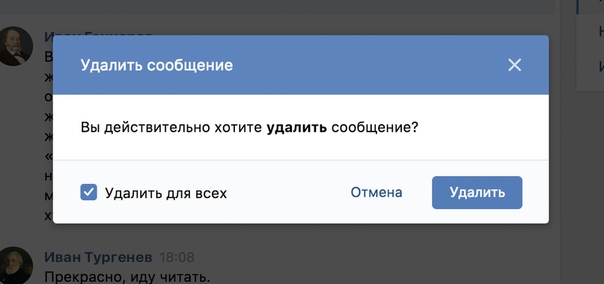 Мы также не рекомендуем использовать эту службу для учетных записей электронной почты с конфиденциальным содержимым.
Мы также не рекомендуем использовать эту службу для учетных записей электронной почты с конфиденциальным содержимым.
Когда вы выбираете учетную запись для удаления, Deseat.me генерирует запрос на удаление данных, который отправляет с вашего адреса электронной почты на соответствующую платформу.
Возможность запросить удаление доступна не для всех учетных записей.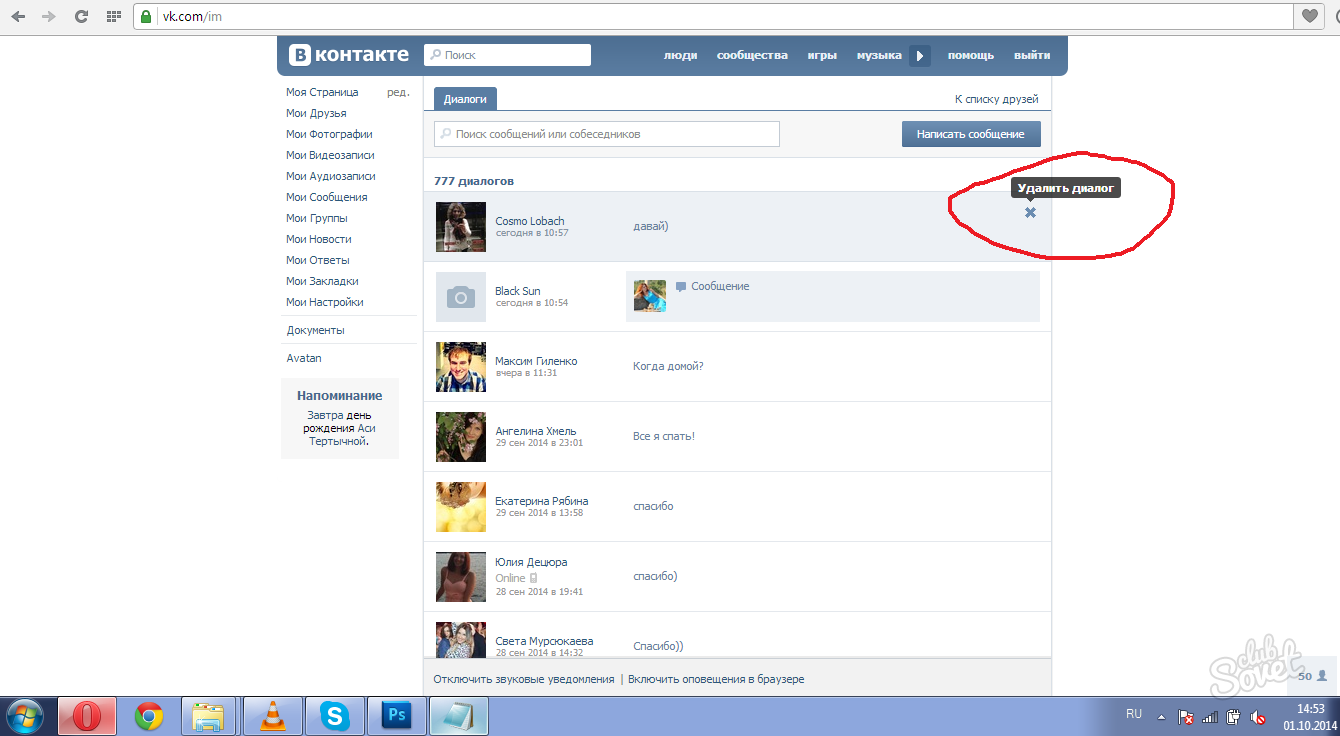 Deseat.me отметит, недоступна ли эта опция, и предоставит инструкции по удалению учетной записи на конкретной платформе.
Deseat.me отметит, недоступна ли эта опция, и предоставит инструкции по удалению учетной записи на конкретной платформе.
Дополнительные сайты, которые помогут удалить ваши учетные записи в социальных сетях
Если вы не хотите использовать такой инструмент, как Deseat. меня вы можете использовать такие сайты, как JustDelete.Me и AccountKiller.com.
меня вы можете использовать такие сайты, как JustDelete.Me и AccountKiller.com.
Эти сайты не требуют каких-либо разрешений, поскольку они не имеют доступа к вашим конкретным учетным записям.Скорее, они объединяют ссылки для деактивации учетных записей для различных сайтов. Вам нужно будет искать конкретные сайты, имеющие отношение к вам.
Согласно JustDeleteMe, есть некоторые профили, которые невозможно удалить. К счастью для пользователей социальных сетей, ни один из этих невозможных сайтов не входит в число основных публичных социальных сетей. Большинство веб-сайтов теперь поддерживают удаление учетной записи в соответствии с правилами GDPR и другими законами о конфиденциальности.
К счастью для пользователей социальных сетей, ни один из этих невозможных сайтов не входит в число основных публичных социальных сетей. Большинство веб-сайтов теперь поддерживают удаление учетной записи в соответствии с правилами GDPR и другими законами о конфиденциальности.
Netflix, например, теперь позволяет пользователям запрашивать более раннее удаление аннулированной учетной записи по электронной почте. Теперь он также автоматически удаляет аккаунты, которые были закрыты более 10 месяцев.
Теперь он также автоматически удаляет аккаунты, которые были закрыты более 10 месяцев.
Другие сайты, на которых раньше не было возможности удаления, такие как Pinterest и Steam, теперь также представили эту функцию.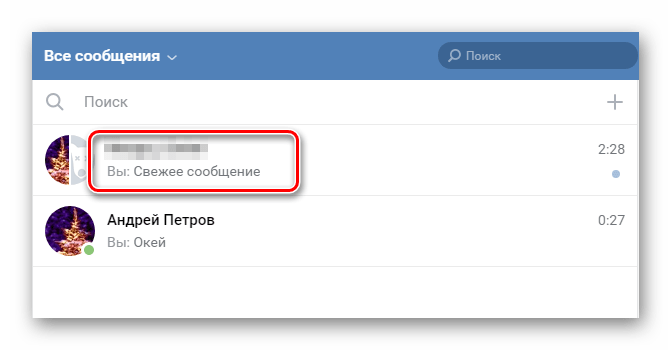 Мы также рассмотрели, как удалить свою учетную запись Kik и как удалить свою учетную запись TikTok.
Мы также рассмотрели, как удалить свою учетную запись Kik и как удалить свою учетную запись TikTok.
Если удаление учетных записей навсегда кажется слишком резким, вы можете вместо этого сделать перерыв в социальных сетях.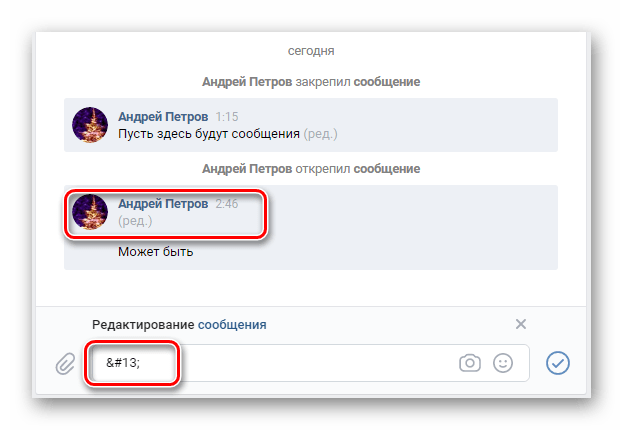 Это поможет вам избежать давления и неблагоприятных воздействий определенных платформ без потери данных, которые вы захотите использовать снова в один прекрасный день.
Это поможет вам избежать давления и неблагоприятных воздействий определенных платформ без потери данных, которые вы захотите использовать снова в один прекрасный день.
Чтобы узнать, как это сделать эффективно, ознакомьтесь с нашим руководством, в котором подробно описывается, как проводить детоксикацию в социальных сетях.
DoorDash произошла утечка данных в 2019 году, так как же защитить себя от мошенничества с доставкой еды?
Об авторе Меган Эллис (115 опубликованных статей) Меган решила объединить свою диплом с отличием в области новых медиа и всю жизнь компьютерных фанатов, чтобы сделать карьеру в сфере компьютерной и игровой журналистики.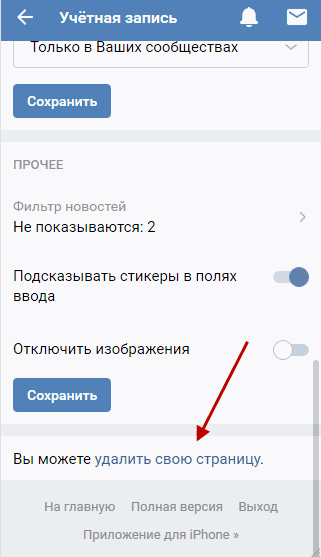 Обычно она пишет на самые разные темы и пускает слюни над новыми гаджетами и играми.
Обычно она пишет на самые разные темы и пускает слюни над новыми гаджетами и играми.
Подпишитесь на нашу рассылку новостей
Подпишитесь на нашу рассылку технических советов, обзоров, бесплатных электронных книг и эксклюзивных предложений!
Еще один шаг…!
Подтвердите свой адрес электронной почты в письме, которое мы вам только что отправили.
.





 Для этого наведите на него курсор мыши и щелкните левой кнопкой мыши, они должны выделиться светло-голубой областью. Если щелкнуть еще раз, то выделение снимется. Одновременно можно выбирать не одно, а сразу несколько;
Для этого наведите на него курсор мыши и щелкните левой кнопкой мыши, они должны выделиться светло-голубой областью. Если щелкнуть еще раз, то выделение снимется. Одновременно можно выбирать не одно, а сразу несколько; Чтобы уничтожить все написанное в диалоге, просто нажмите на крестик.
Чтобы уничтожить все написанное в диалоге, просто нажмите на крестик. com, 2021. Bu sayfada yer alan bilgilerin her hakk, aksi ayrca belirtilmedii srece Edebiyatdefteri.com’a aittir. Sitemizde yer alan iir ve yazlarn telif haklar air ve yazarlarn kendilerine veya yeya verdikleri kiilere aittir. Sitemiz привет бир ekilde kr amac gtmemektedir ve sitemizde yer alan tm materyaller yalnzca bilgilendirme ve eitim amacyla sunulmaktadr.
com, 2021. Bu sayfada yer alan bilgilerin her hakk, aksi ayrca belirtilmedii srece Edebiyatdefteri.com’a aittir. Sitemizde yer alan iir ve yazlarn telif haklar air ve yazarlarn kendilerine veya yeya verdikleri kiilere aittir. Sitemiz привет бир ekilde kr amac gtmemektedir ve sitemizde yer alan tm materyaller yalnzca bilgilendirme ve eitim amacyla sunulmaktadr.